发布时间:2021-07-07 10: 54: 19
BetterZip作为一款专业的Mac端解压缩工具,大家对于软件的各项功能已经有了一定的了解,比如它的快速解压、加密设置、多方程序集成等。但是对于BetterZip的一些使用技巧和常见问题却还不太熟悉。
下面小编将针对在使用BetterZip的过程当中会遇到的常见问题,来跟大家分享下软件的使用小技巧,也希望能够帮助大家快速地掌握BetterZip。
我们在使用BetterZip的过程中会发现,压缩包解压后,BetterZip软件会自动将压缩包删除,极大了解决了空间存储问题。但是有时我们又恰好需要此压缩包时,又该如何设置为保留解压后压缩包文件呢?
打开BetterZip软件,点击顶部菜单栏“BetterZip”,选择首选项。在进入首选项页面设置后,找到“预置”页面,这里可以管理我们的压缩和解压缩的预设。
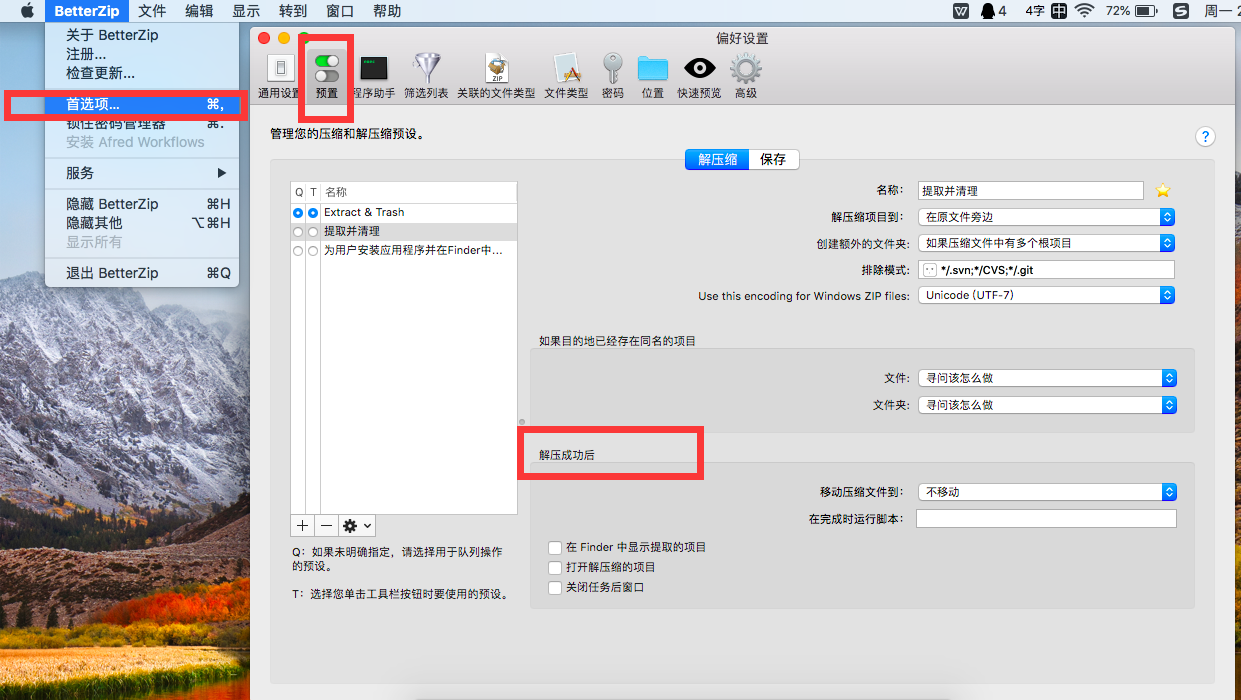
选择“解压缩”预设页面,在下方出现的解压缩成功后的选项中,分别有:不移动、显示存储面板及废纸篓等选项。我们这时选择不移动,那么在解压完成后,压缩包则会自动被保留。

Mac端的解压缩软件虽然有很多,但选择一款页面简洁、速度快、解压能
力好的软件也很关键。那么如何把BetterZip设置为默认解压缩软件呢。
首先,任意选择一个压缩文件,点击右键在菜单栏中选择“显示简介”。

选择页面当中的“打开方式”,点击右侧下拉菜单,可以看到所有能够打开文件的软件程序。这时我们需要点击BetterZip即可。

选择BetterZip完成后,点击下方全部更改按键。那系统则会默认将使用Better Zip打开所有此类型的文稿。
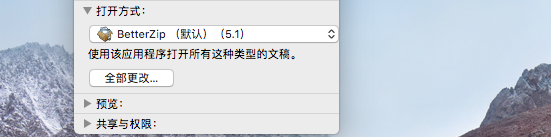
以上便是针对大家在使用BetterZip时遇到的一些常见问题的解答了,更多关于BetterZip的使用教程,欢迎关注BetterZip中文网站。
作者:灵易子
展开阅读全文
︾